- Tác giả Abigail Brown [email protected].
- Public 2023-12-17 07:05.
- Sửa đổi lần cuối 2025-01-24 12:29.
Điều cần biết
- Chạy Windows Powershell với tư cách quản trị viên và chọn Yesđể cho phép nó thực hiện các thay đổi đối với thiết bị của bạn.
- Gõ lệnh Get-AppxPackagexboxapp| Remove-AppxPackagevà nhấn Enter.
- Bạn có thể tải xuống và cài đặt lại ứng dụng Xbox bất kỳ lúc nào từ Microsoft Store.
Ứng dụng Xbox tích hợp dành cho Windows 10 kết nối PC với Xbox One của bạn. Ứng dụng cho phép bạn xem những trò chơi mà bạn bè của bạn đang chơi, chia sẻ các clip trực tiếp trong trò chơi và khởi chạy các trò chơi trên nhiều thiết bị từ Windows 10. Điều này thật tuyệt nếu bạn là một game thủ. Nếu bạn không, hãy gỡ cài đặt ứng dụng Xbox để giải phóng dung lượng và tài nguyên trên máy tính của bạn.
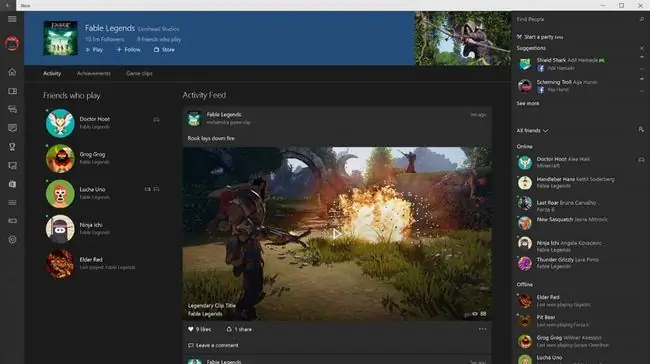
Cách Gỡ cài đặt Ứng dụng Xbox trên Windows 10
Bạn cần có đặc quyền của quản trị viên cho PC của mình để xóa Xbox Console Companion khỏi Windows 10 bằng dòng lệnh PowerShell:
-
Nhập powershellvào hộp tìm kiếm của Windows, sau đó chọn Run as administratortrong Windows PowerShell tiêu đề.

Image - Chọn Cókhi được hỏi bạn có muốn cho phép ứng dụng thực hiện các thay đổi đối với thiết bị của mình không.
-
Nhập nội dung sau vào dấu nhắc lệnh PowerShell, sau đó nhấn phím Enter:
Get-AppxPackagexboxapp| Remove-AppxPackage

Image -
Một thông báo xuất hiện trong cửa sổ PowerShell, lưu ý rằng thao tác đang diễn ra. Sau khi hoàn tất, hãy đóng PowerShell bằng cách chọn biểu tượng Xở góc trên bên phải.
Ứng dụng Xbox có thể được cài đặt lại bất kỳ lúc nào từ Microsoft Store.

Image






